So fügen Sie einer Website ein Google Reviews Widget hinzu
Mit Flockler können Sie Google-Bewertungen auf jeder Website oder jedem digitalen Dienst anzeigen. Mit einem visuellen Feed mit Kundenfeedback und einem markenspezifischen Google Reviews-Widget können Sie in wenigen einfachen Schritten soziale Beweise vorweisen und den Umsatz steigern.

Google Bewertungen bietet lokalen Unternehmen eine fantastische Möglichkeit, sich selbst zu vermarkten. Aufgrund der hohen Anzahl von Suchanfragen nach „In meiner Nähe“ und der Priorisierung von Orten mit der höchsten Bewertung durch Google können sie besonders für Geschäfte, Restaurants, Cafés, Attraktionen und andere Orte hilfreich sein, die Menschen häufig besuchen.
Unternehmen, die Erhöhen Sie die Anzahl der Google-Bewertungen füge normalerweise eine hinzu Link zu Google-Rezensionen zu ihrer Website, E-Mails und anderen Kundenkommunikationen. Um das Volumen der Bewertungen zufriedener Kunden zu maximieren, suchen viele Unternehmen jedoch nach einer visuellen Art, sie anzuzeigen — genau dann ist das Google Reviews-Widget die richtige Wahl.
Das Einbetten eines Google Reviews-Widgets ermutigt Ihre treuen Kunden, eine Bewertung abzugeben, und was vielleicht noch wichtiger ist, es hilft neue Webseitenbesucher in Kunden umwandeln.
Hier sind vier einfache Schritte zum So fügen Sie Ihrer Website ein Google Reviews-Widget hinzu:
- Eröffnen Sie ein Flockler-Konto.
- Verbinde deinen Google My Business-Standort und sammle automatisch Bewertungen.
- Passen Sie das Layout eines Google Reviews-Widgets an und gestalten Sie es.
- Fügen Sie Ihr Google Reviews-Widget zu WordPress und jeder anderen Website hinzu.
Schauen wir uns als Nächstes jeden Schritt genauer an.
1. Eröffnen Sie ein Flockler-Konto
Beginne mit Melden Sie sich für eine 14-tägige kostenlose Testversion bei Flockler an. Mit der kostenlosen Version können Sie acht automatisch aktualisierte Inhaltsquellen hinzufügen und das gesamte Produkt 14 Tage lang verwenden. Zusätzlich zu Google Reviews kann Flockler Ihnen helfen, diese zu sammeln und mit Instagram-Hashtag-Erwähnungen, X-Posts, zu kombinieren Facebook Bewertungenund Inhalte aus vielen anderen Kanälen, auf denen Ihre Kunden ihr Feedback teilen könnten. Sehen Sie sich das komplette an Liste der unterstützten Quellen.
2. Verbinde deinen Google My Business-Standort und sammle automatisch Bewertungen
Nachdem Sie ein kostenloses Testkonto erstellt haben, werden Sie von Flockler aufgefordert, Ihr Konto zu verbinden Google My Business-Konto.

Wählen Sie dann aus, welche Standorte und Bewertungen Sie auf Ihrer Website anzeigen möchten. Unsere Kunden sammeln Bewertungen in der Regel an einem Ort nach dem anderen, aber manchmal ist es auch sinnvoll, mehrere Standorte in einem Feed zu kombinieren. Mit irgendwelchen Flockler-Abo, können Sie Ihre sich automatisch aktualisierenden Bewertungsfeeds kategorisieren und sie separat auf einer unbegrenzten Anzahl von Websites, digitalen Bildschirmen und anderen digitalen Diensten anzeigen.

Nachdem Sie den Standort ausgewählt haben, können Sie entscheiden, ob Google-Bewertungen automatisch auf Ihrer Seite angezeigt werden oder ob Sie manuell auswählen, bevor Bewertungen auf Ihrer Website erscheinen.
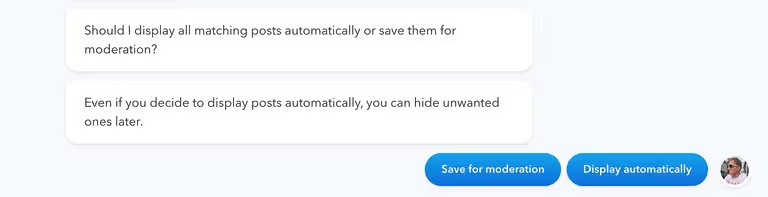
Wenn Sie sich dafür entscheiden, Beiträge zur Moderation zu speichern, finden Sie sie in Flocklers „Posteingang“ und warten auf Ihre Genehmigung.

3. Passen Sie das Layout eines Google Reviews-Widgets an und gestalten Sie es
Der nächste Schritt besteht darin, über den Tab „Display“ von Flockler ein Layout auszuwählen. Du kannst zwischen Wand-, Raster-, Karussell- und Diashow-Layouts wählen. Zum Glück Mit allen Flockler-Tarifen können Sie unbegrenzt viele Layouts erstellen und diese auf allen Websites, digitalen Bildschirmen und anderen digitalen Plattformen einbetten.

Das Karussell-Layout ist für viele Unternehmen die bevorzugte Wahl. Es ermöglicht den Besuchern der Website, nach links und rechts durch die Bewertungen zu scrollen.

Das Wall-Layout kann eine hervorragende Wahl sein, wenn Sie Social-Media-Feeds und Social Proof aus mehreren Quellen kombinieren möchten.

Im Editor des Widgets können Sie ganz einfach ein Layout anpassen und gestalten, das der Ästhetik Ihrer Marke entspricht. Ohne technische Kenntnisse können Sie beispielsweise die Anzahl der auf einer Seite angezeigten Bewertungen ändern, Elemente wie das Bewertungsdatum ausblenden und Farben bearbeiten. Für fortgeschrittenere Anpassungen kannst du das Flockler-Team oder deine lokalen Entwickler bitten, ebenfalls vollständig benutzerdefinierte Styles anzuwenden.

4. Fügen Sie Ihr Google Reviews-Widget zu WordPress und jeder anderen Website hinzu
Der letzte Schritt besteht darin, Ihr Google Reviews-Widget zu Ihrer Website hinzuzufügen. Nachdem Sie das Layout in Schritt 3 ausgewählt haben, erhalten Sie einen Einbettungscode. Der Einbettungscode erstellt einen responsives Layout, automatisch optimiert für verschiedene Geräte und Bildschirmgrößen.

Sie können Flockler zu jeder Website oder jedem digitalen Dienst hinzufügen. Hier finden Sie eine schrittweise Anleitung für die gängigsten Website-Builder und Webshops:
Wenn Sie Hilfe bei der Anzeige des Google Reviews-Widgets auf Ihren digitalen Plattformen benötigen, zögern Sie nicht, uns eine Nachricht per Live-Chat in der unteren rechten Ecke dieser Seite zu senden.
Hat Ihre Website bereits ein Google Reviews-Widget? Melden Sie sich für die 14-tägige kostenlose Testversion von Flockler an jetzt und bette Social Proof in wenigen Minuten auf jeder Website und digitalen Plattform ein.
Warum sollte Ihr Unternehmen Google Reviews-Widgets zu Websites hinzufügen?
Es gibt vier Hauptgründe, warum Unternehmen Google Reviews-Widgets zu Websites, digitalen Bildschirmen und anderen digitalen Plattformen hinzufügen.
Markenimage- und Reputationsmanagement
Google Reviews ermöglicht es jedem, seine Erfahrungen mit einem Unternehmen öffentlich und transparent zu teilen. Durch die Überwachung und Beantwortung von Bewertungen kann Ihr Unternehmen proaktiv ein positives Markenimage aufbauen, häufig gestellte Fragen beantworten und gleichzeitig die Informationen mit allen Nutzern teilen, die Bewertungen lesen, und auf etwaige Bedenken der Kunden eingehen.
Sichtbarkeit in der Google-Suche und lokale Suchmaschinenoptimierung
Google Reviews verbessern auf natürliche Weise die Sichtbarkeit eines Unternehmens in den lokalen Suchergebnissen. Wenn Ihr Unternehmen eine hohe Bewertung und viele Bewertungen hat, ist es wahrscheinlicher, dass es in den Suchergebnissen ganz oben erscheint, wenn Kunden nach lokalen Dienstleistungen oder Produkten suchen.
Social Proof steigert den Umsatz
Google Reviews dienen als sozialer Beweis und helfen uns, Kaufentscheidungen zu treffen — wir vertrauen in der Regel Bewertungen und Influencer-Inhalten von Drittanbietern mehr als Markenbildern und Videos. Sie können Vertrauen und Glaubwürdigkeit bei potenziellen Kunden aufbauen, indem Sie positive Google-Bewertungen auf Ihrer Website und in Marketingmaterialien veröffentlichen.
Einblicke in unsere Kunden
Kundenrezensionen und Feedback geben wertvolle Einblicke in das, was Kunden an Ihren Produkten und Dienstleistungen mögen und was nicht. Durch die regelmäßige Überprüfung und Analyse von Google Reviews kann Ihr Unternehmen Bereiche mit Verbesserungspotenzial identifizieren und Änderungen vornehmen, um den Bedürfnissen der Kunden besser gerecht zu werden.
Zeigt Ihre Organisation bereits Google-Bewertungen auf der Website an? Melden Sie sich für die 14-tägige kostenlose Testversion von Flockler an und fügen Sie in wenigen Minuten ein Google Reviews-Widget zu jeder Website hinzu.
